A te iPhone A jelszó az első védelmi vonal, amikor személyes adataid védelméről van szó. Így állíthat be erősebbet, mint az alapértelmezett hatjegyű kód, amelyet valószínűleg már használ.
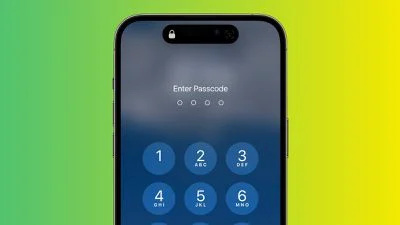
Ha valaki rosszindulatú szándékkal megtudja iPhone-ja jelszavát, akkor mindenféle bajt okozhat. Ha jelkóddal hozzáférnek iPhone-ja tartalmához, megváltoztathatják az Ön adatait Apple azonosító jelszót, lehetővé téve számukra a letiltást Find My hogy többé ne találja meg készülékét. Érintésmentes fizetést intézhettek Apple Pay , és hozzáférhet az Önhöz iCloud Kulcstartó jelszavak. Még az iPhone-ját is letörölhetik viszonteladás céljából.
Ezért soha ne ossza meg jelszavát senkivel, aki nem megbízható családtag. Ha valami szokatlan történik, és olyan személynek kell kölcsönadnia iPhone-ját, aki nem családtag, legalább ideiglenesen módosíthatja a jelszót valami másra, majd visszaváltoztathatja, amikor a telefon újra a kezében van. (A következő lépések bemutatják, hogyan kell ezt megtenni.)
Ha aggódik amiatt, hogy idegenek látják nyilvánosan beírni az iPhone jelszavát, akkor a legjobb megoldás az, ha Arcazonosító vagy Touch ID amikor csak lehetséges. Biometrikus adatait az eszköz Secure Enclave-jában tároljuk, amely sokkal biztonságosabb, mint a jelszó.
Ha bármilyen okból nem tudja vagy nem akarja használni a Face ID vagy a Touch ID funkciót, egy másik lehetőség egy erősebb jelszó beállítása. Alapértelmezés szerint az iPhone kódok hat számjegyűek, de az Apple lehetőséget biztosít négyjegyű vagy hosszabb numerikus vagy alfanumerikus kód létrehozására.
Az alapértelmezett hatjegyű kód nyilvánvalóan biztonságosabb, mint bármely négyjegyű, míg a legerősebb kódok betűk és számok kombinációját használják. Ne feledje, hogy minél hosszabb és összetettebb a jelszó, annál nehezebb lesz megjegyezni, és annál tovább tart a beírása. Ha nincs elég memóriája a jelkódokhoz, nem biztos, hogy a legjobb ötlet legyen hat számjegynél hosszabb. Mindezt szem előtt tartva, íme, hogyan történik.
- iPhone X vagy újabb modellen (vagy egy iPad a Face ID-vel), indítsa el a Beállítások alkalmazást, majd lépjen ide Arcazonosító és jelszó . Touch ID-vel rendelkező eszközökön lépjen a következőre: Beállítások -> Touch ID és jelszó .
- Görgessen le, és érintse meg Módosítsa a jelszót .
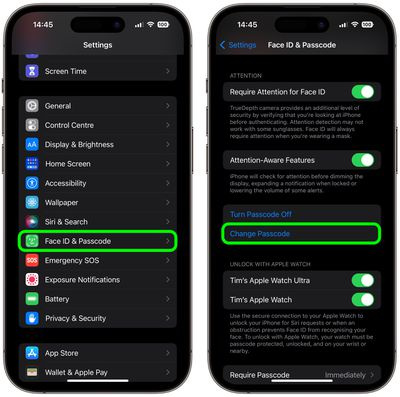
- Adja meg a meglévő jelszót.
- A következő képernyőn érintse meg a lehetőséget Jelkód opciók .
- Válassza ki Egyéni alfanumerikus kód vagy Egyedi numerikus kód a felugró menüből.
- Írja be az új jelszót számok és betűk kombinációjaként.
- Az ellenőrzéshez írja be újra az új jelszót.
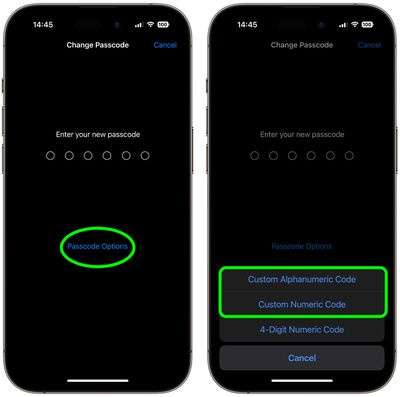
Az új jelszó beállítása megtörtént. Amikor legközelebb lezárja iPhone készülékét, majd megpróbálja feloldani, a rendszer megkéri az új jelszó megadására.

Népszerű Bejegyzések